相信对PROE稍微有些实战经验的人来说,对于文件(包括零件、组件、工程图)的重命名或许都曾感到头痛。因为牵一发动全身,往往采用最为原始的办法。即:要修改一个零件的文件名,要将所有用到这一零件的工程图、组件,全部打开,再对零件执行文件——重命名操作。对于一两个零件来讲,倒不觉得困难。但是,试想一下,当你面对一台设备一套图纸数十个或者数百个零件的时候,要求全部按一定的规则重新进行文件命名,这时估计再有耐心的人,按上面的方法去做,也会恼火了!其效率也是可想而知的。
其实PROE面对这种情况,有它自己的解决方案,方便快捷!通过组件中的保存副本,可将零件、组件、工程图一次性实现重新命名,而且不失去其关联性。尤其适用于顶级组件的操作。下面,以PROE3.0m120为例以实例进行讲解,其余版本大同小异。
1、方法概述
其实方法操作起来相当简单,先讲讲大概的思路。在组件保存副本时,输入新名称后系统会弹出对话框,要求是否要重新命名组件内的零件、子组件名称。此时选择全部零组件,全部重命名。此时,PROE可将这一重命名的操作保存成文件,文件内容即是原文件名与新文件名的一一对应关系。利于这一特性,我们对形成的这一文件中新文件名进行修改后保存,再重新导入到保存副本的窗口中即完成了重命名操作。
2、具体操作
2.1 如图所示模型树,是一个项级组件(最高一级或称总装),里面包含了组件和零件若干个,当然这里面有些零件是有工程图的。我们的目的是要将这一组件内的所有子组件和零件进行重命名操作。

2.2 点保存副本图标(或文件——保存副本),在弹出窗口中选择好要保存的路径(建议在此窗口新建一个文件夹,方便管理),输入新的文件名,确定。如图所示
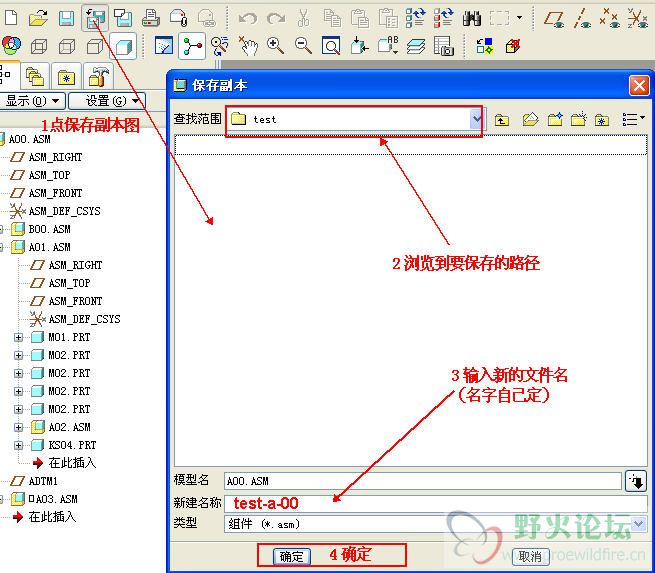
2.3 在弹出窗口中,重新输入新名称的后缀或者保留系统自定义的下横,全选组件内所以零组件,点生成新名称,此时注意窗口中零件组件的变化。注意此时不要按窗口的确定,如图所示

2.4 在原来的窗口中,文件——保存,将当前的重命名操作保存成txt文件,这里最好选择与保存副本的目录相同,比较方便查找。保存完之后,原来的窗口可以不关闭,但注意此时还是不能按确定!你可以先取消当前保存副本的操作。如图所示。

2.5 找到你刚才保存的文件,图中是a00.txt,双击打开。实际上,我们的主要操作就是针对这个文件进行的!就是要把右边的新文件名改成我们想的名称!直接修改也可以,但是我们想要更方便快捷一些,那么就可以复制到excel中来修改更快!按ctrl + a全选,右键-复制,在excel中新建一文件,直接在单元格中右键-粘贴。调整好列宽,方便后面操作,如图所示。
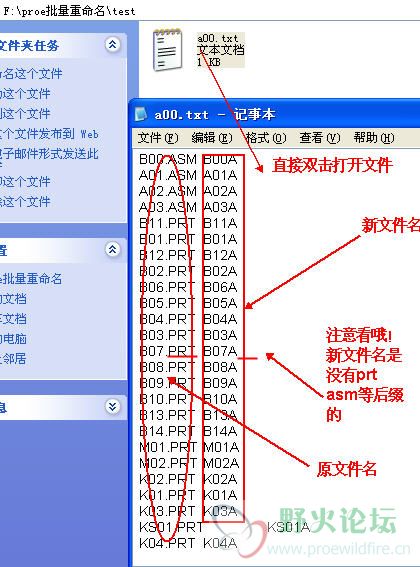



2.6 好了,在excel的操作就方便多了,我们可以进行排序和填充,就可以很容易重命名。如果重命名规律性比较强,那么我们可以先进行排序,再填充。如图所示。


2.7 文件名改好之后,框选全部内容,右键-复制。回到刚才的a00.txt文件,替换掉原来的所有内容。保存a00.txt,如图示。



2.8 再次回到保存副本的窗口,文件-载入,找到刚才修改好的a00.txt文件,打开。此时窗口所示即为我们改好的文件名!这时再点确定就大功告成了!


2.9 打开刚才保存副本的目录,看到工程图也跟过来了!刚才重命名时是没有的哦!打开文件检查一下,没问题!
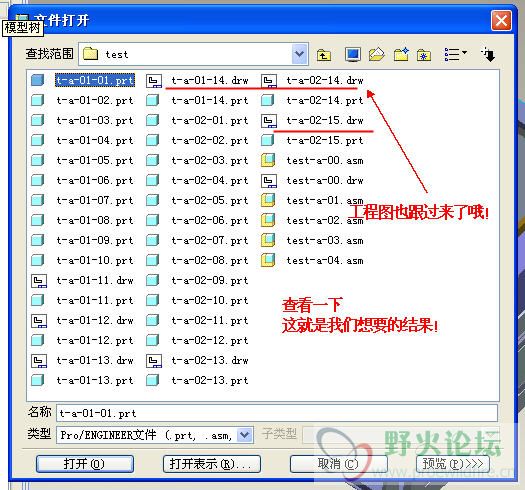

3应注意的几个问题
3.1 零件和工程图有相关性,文件名应相同,同时config.pro中应设置rename_drawings_with_object both 零件及组件保存副本时可将工程图一起保存副本。 3.2 注意保存副本前应对文件名有一定的规划,要先想好!
应该做到层次分明。关于文件名可能各公司有自己的要求。要注意在PREO打开窗口中,是以英文字母和数字为序,这点应该考虑到日后文件容易查找。 3.3 注意你的新文件名,不能与已有的原文件名称相同。 3.4 注意在编辑保存副本所产生的txt文件时,新文件名是没有prt、asm这些后缀的。
3.5 如果文件本身已有规律性,那么直接在保存副本时添加文件后缀也很方便。
3.6 我们讲的是方法,具体操作有很大的灵活性。
教程讲的实例可能过于简单,你应该举一反三,慢慢体会和消化。
[ 本帖最后由 31358302 于 2009-6-8 23:18 编辑 ] |  苏公网安备 32039102000103号|站长QQ28016688
苏公网安备 32039102000103号|站长QQ28016688